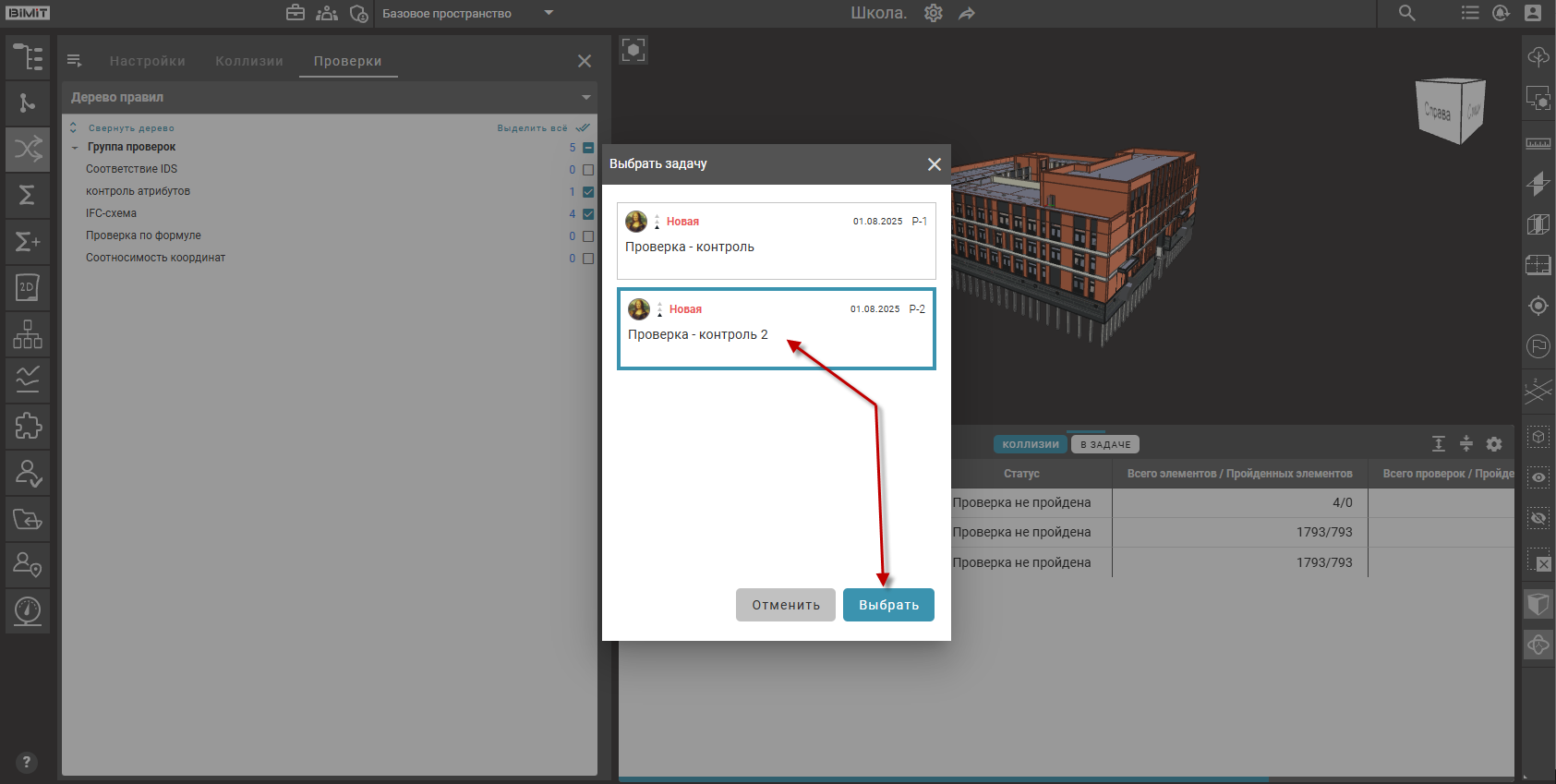03_Таблица проверок
При активации чекбокса рядом с правилом проверки автоматически формируется таблица «Атрибутивная проверка», содержащая список атрибутов с выявленными несоответствиями.
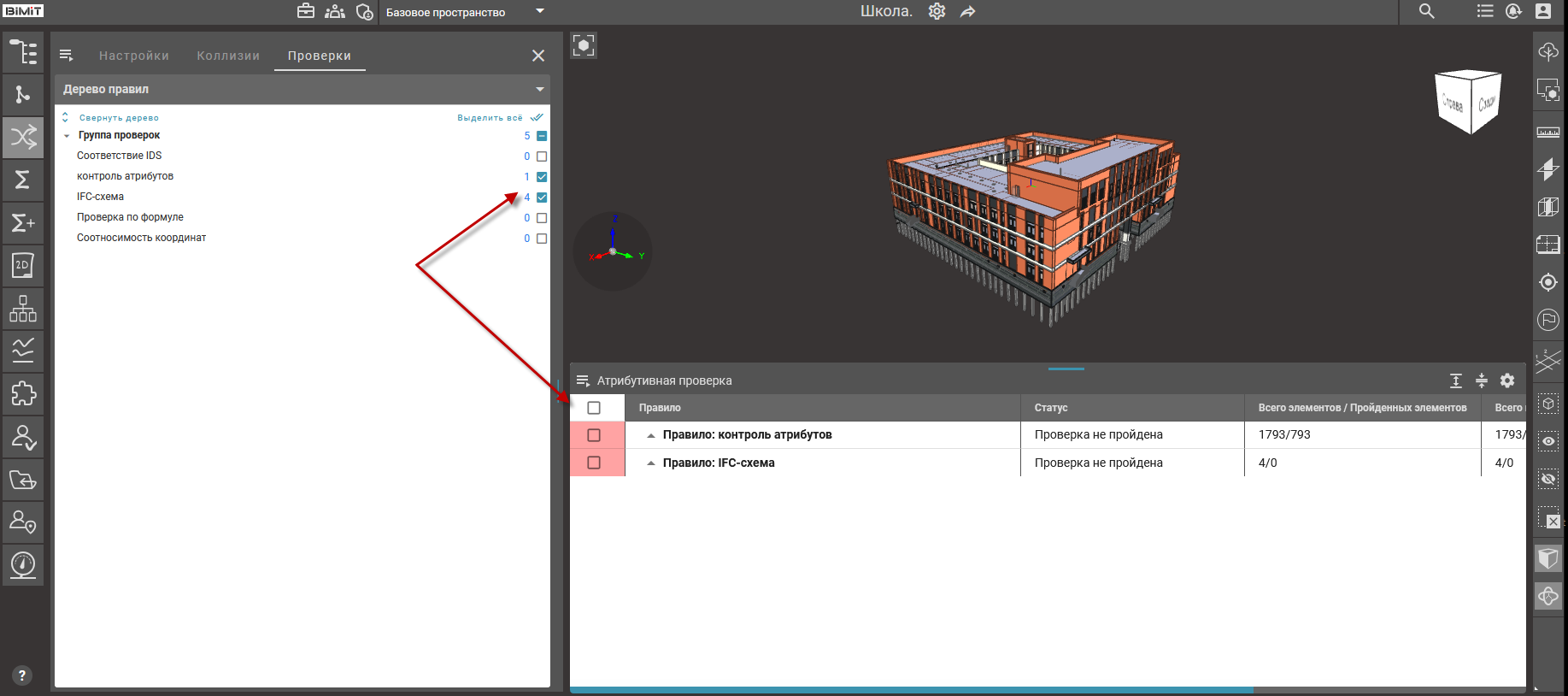
При клике на значок около названия правила в таблице «Атрибутивная проверка» раскрывается список атрибутов модели, которые анализируются в рамках данной проверки.
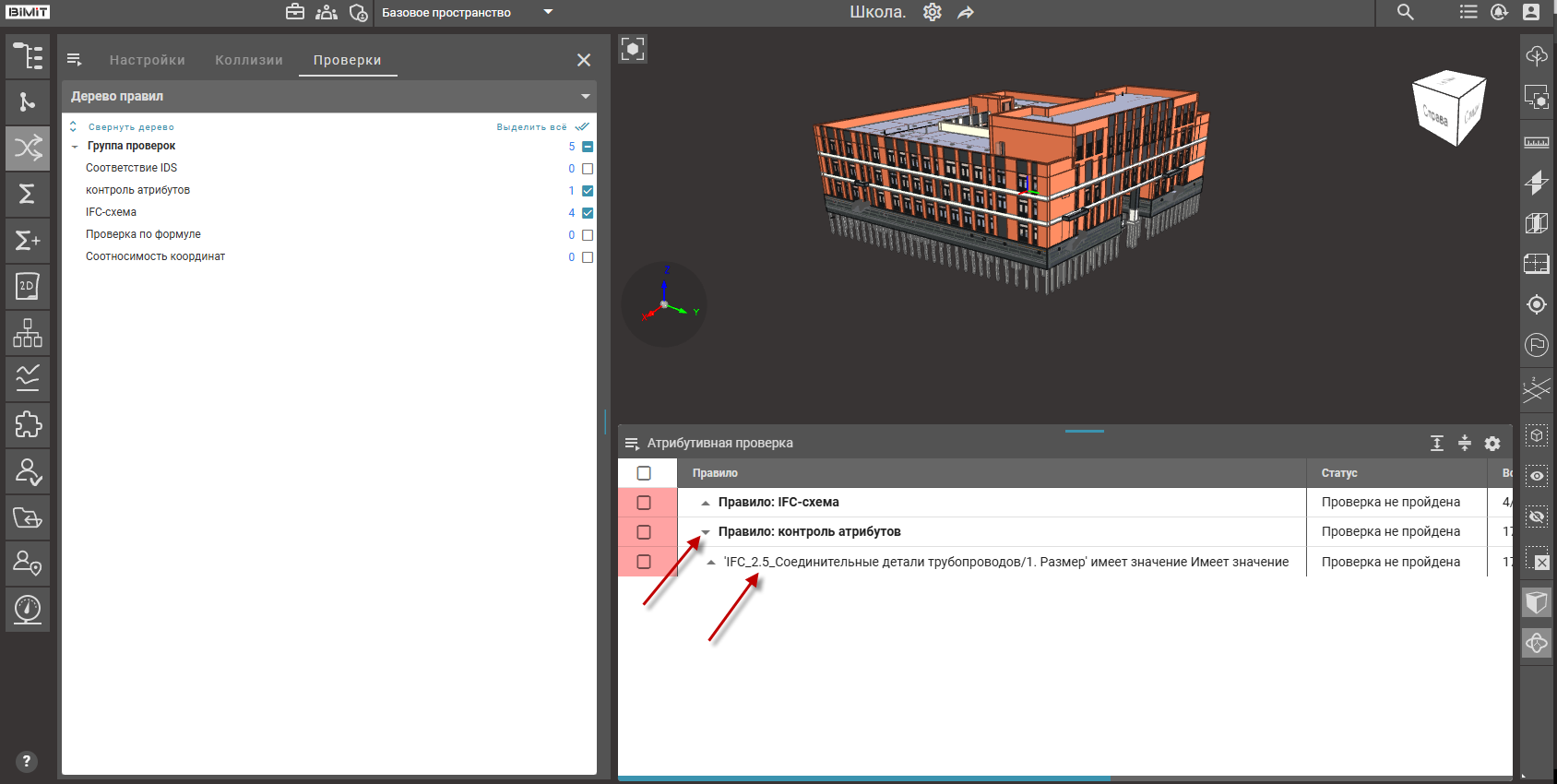
В колонке «Правило» система отображает проверяемые атрибуты с сохранением их структурной иерархии.
В колонке «Статус» отображается статус результата проверки.
В колонке «Всего элементов / Пройденных элементов» отображается общее количество элементов и количество элементов, прошедших проверку.
В колонке «Всего проверок / Пройденных проверок» отображается общее количество проверок и количество проверок, пройденных успешно.
В колонке «UUID элемента» отображается UUID элемента.
При клике на значок около названия атрибута открывается список элементов, у которых было найдено несоответствие.
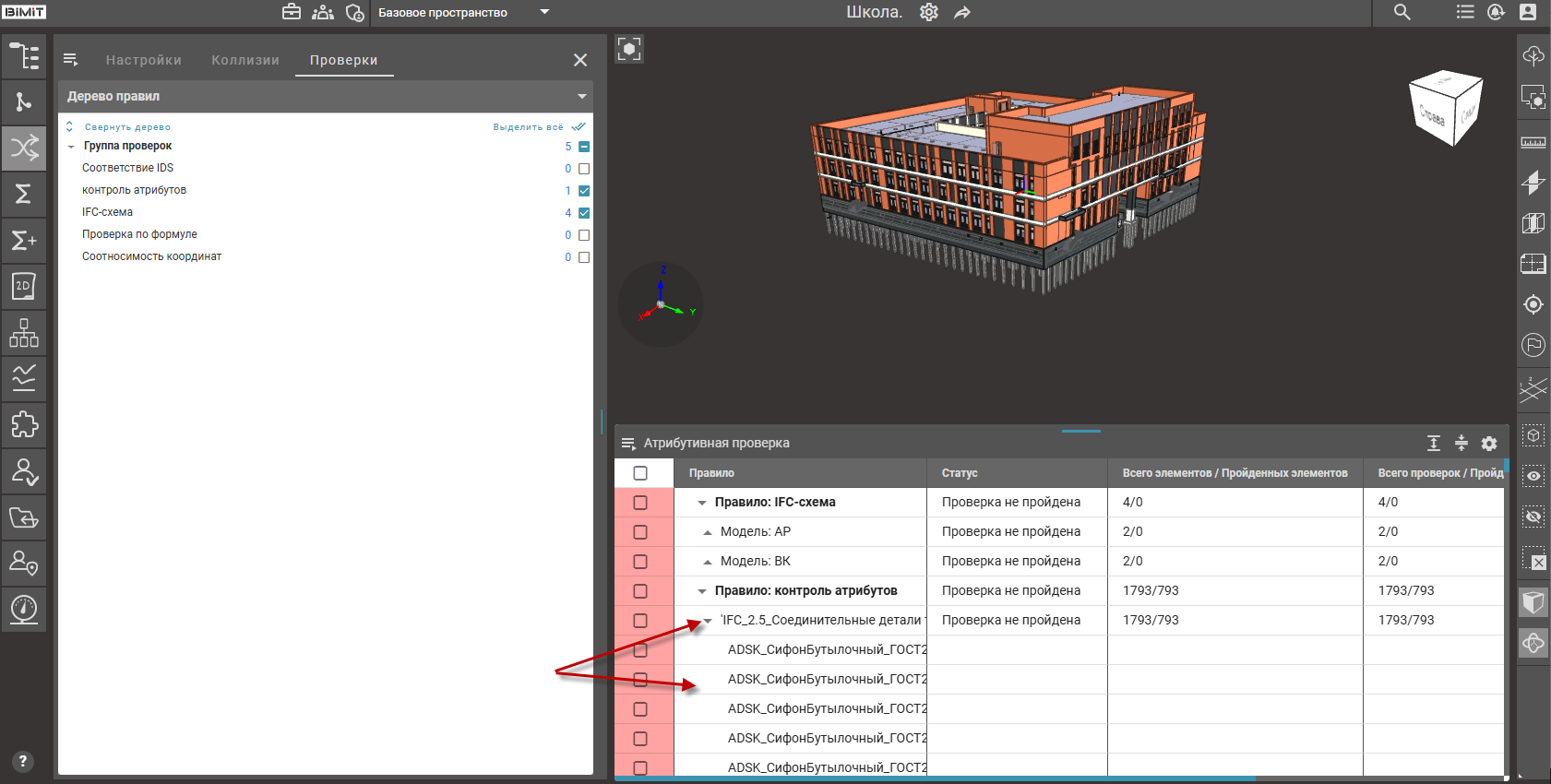
При клике на название элемента происходит автоматическая фокусировка на выбранном элементе с масштабированием его в рабочей области и открытие панели свойств элемента.
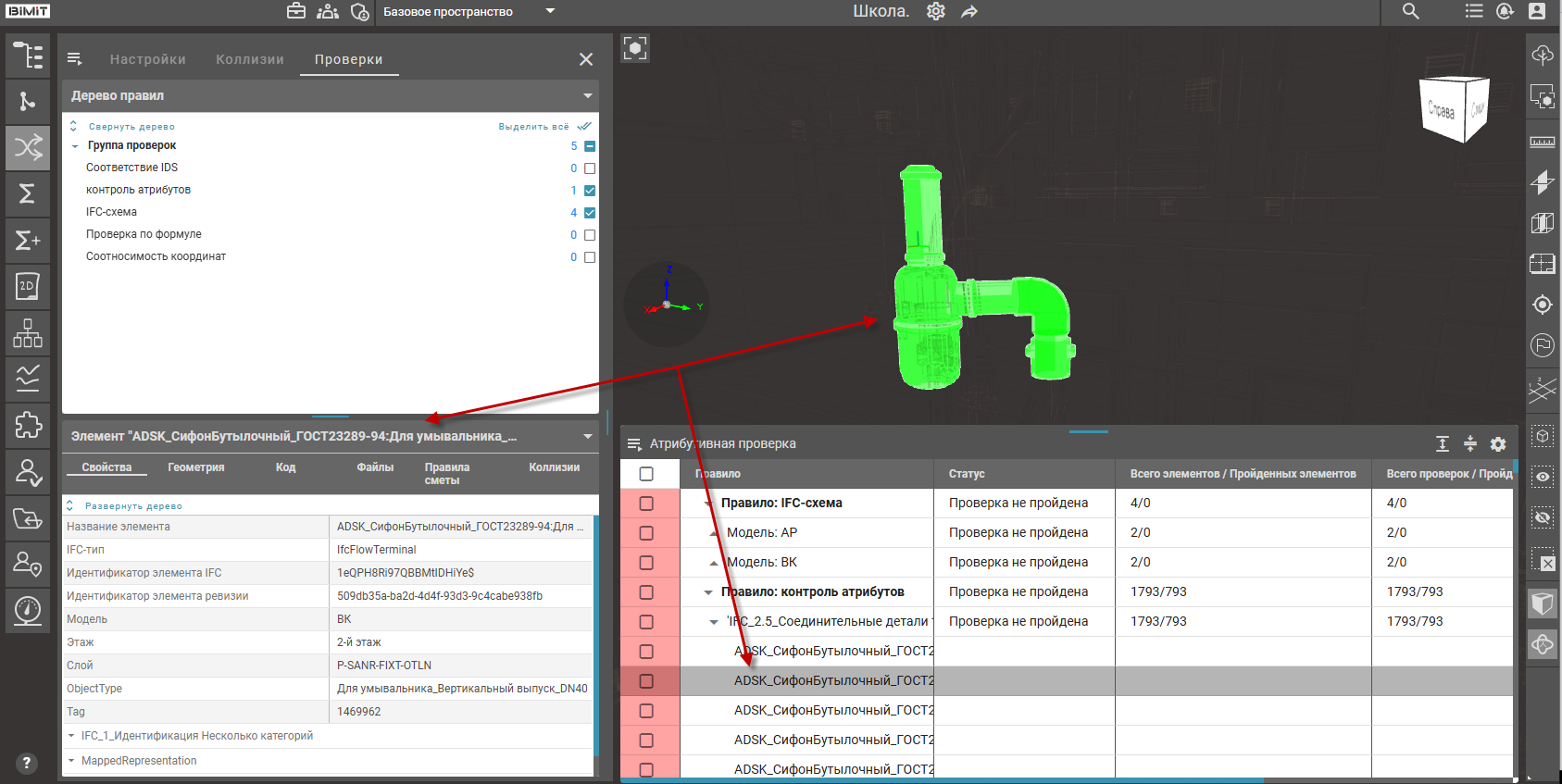
Система позволяет формировать задачи непосредственно из интерфейса проверок.
При клике ПКМ по названию правила или атрибута в таблице «Атрибутивная проверка» вызывается контекстное меню с опциями создания новой задачи по проверке или добавления текущей проверки к существующей задаче.
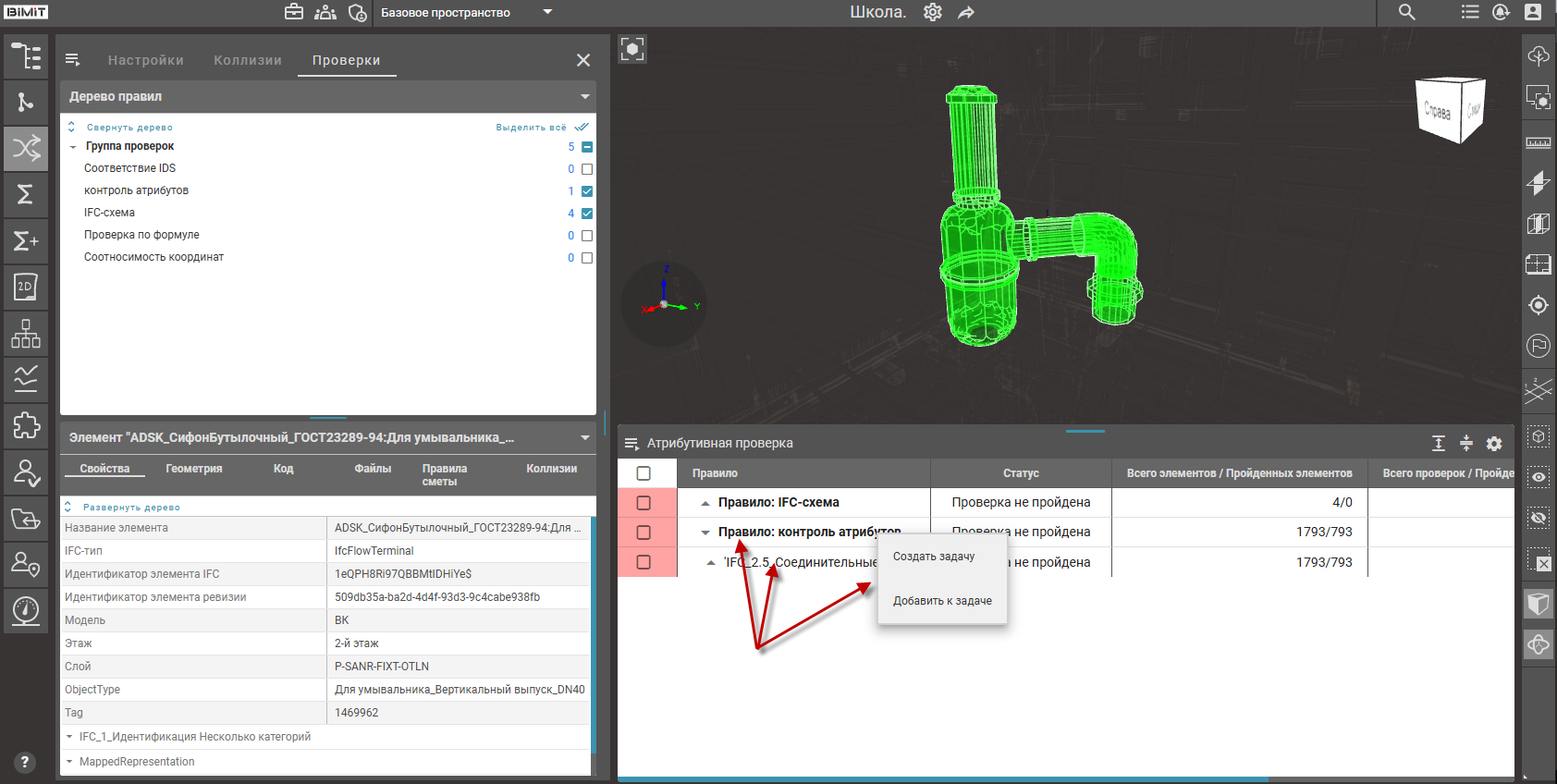
Создать задачу
Пункт меню «Создать задачу» позволяет зафиксировать выбранные проверки в виде отдельного задания с назначением ответственного исполнителя.
При формировании новой задачи обязательно указывается название задачи.
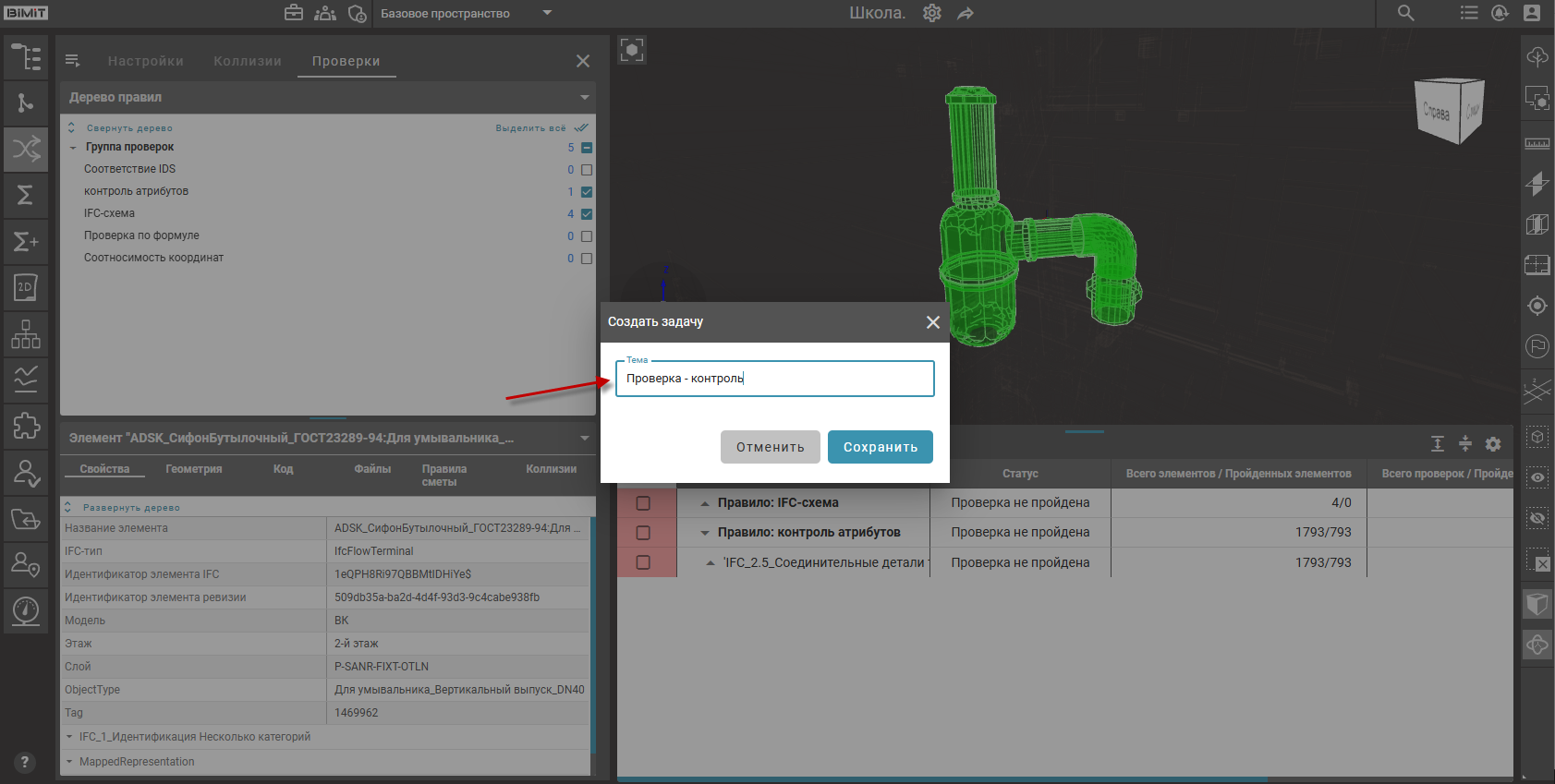
После сохранения задачи выбранные проверки автоматически отображаются в ее карточке. В таблице «Атрибутивная проверка» появляется новая вкладка «В задаче», содержащая фильтрованный список несоответствий, связанных с данной задачей.
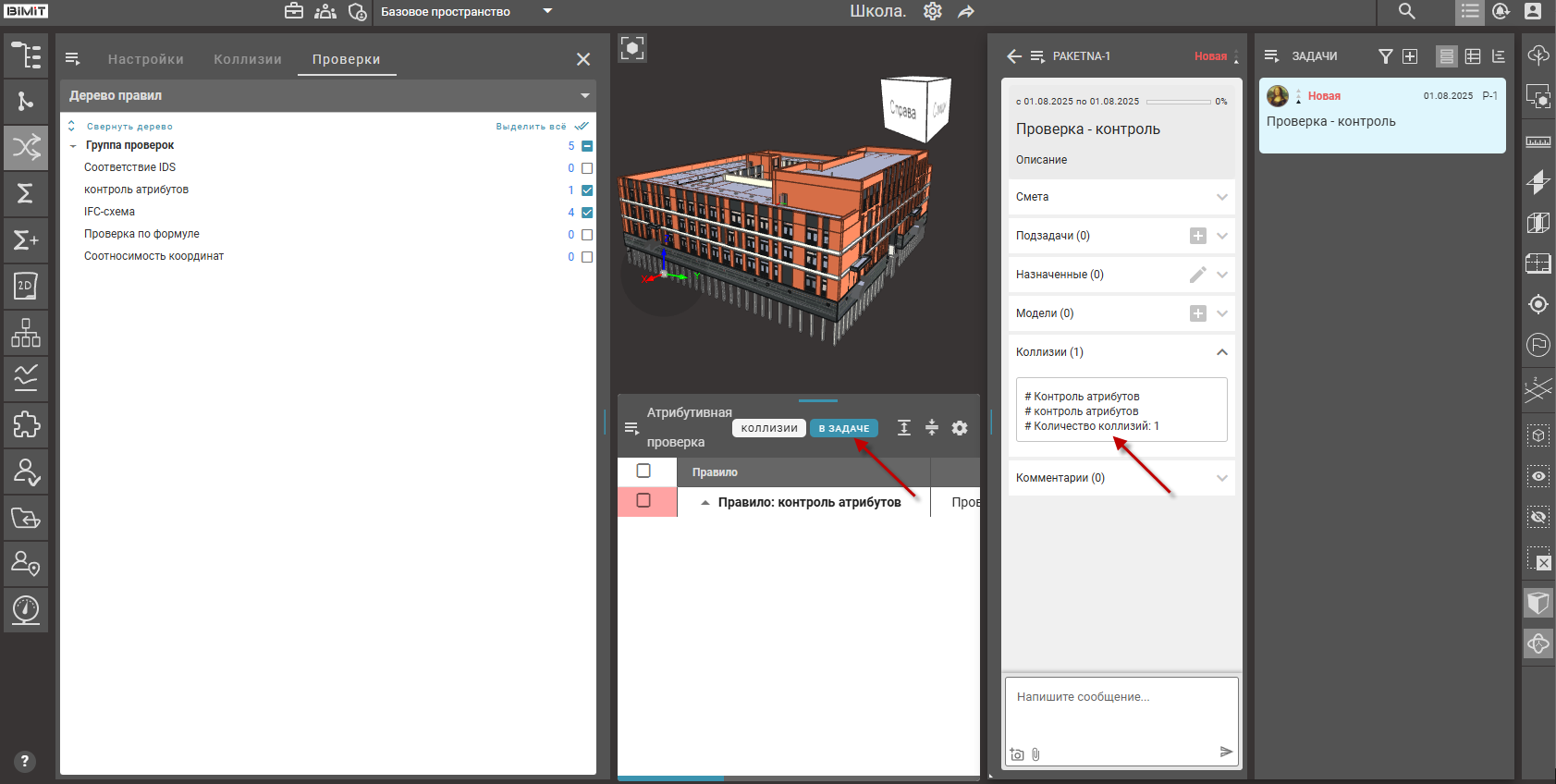
При клике на коллизию в карточке задачи происходит автоматическое переключение на вкладку «В задаче» таблицы «Атрибутивная проверка», где отображается полный список проверок, прикрепленных к данной задаче.
Добавить к задаче
Пункт меню «Добавить к задаче» позволяет прикрепить выбранные проверки к уже созданной задаче. Для этого в модальном окне требуется выбрать соответствующую задачу из списка и подтвердить действие.